概要
FLACファイル形式は一般的なロスレス形式ですが、MP3形式は最もよく使用されるオーディオファイル形式です。多くのユーザーは、MP3ファイル形式をFLACファイル形式に変換することを望んでいますが、操作方法がわかりません。 次の記事は、MP3形式をFLAC形式に変換する簡単・無料の方法を紹介します。
一、MP3について

二、FLACについて
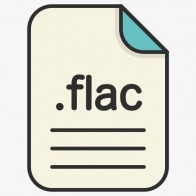
三、フリーソフトRenee Audio ToolsでMP3をFLACに変換する方法

多機能 トリミング、カット、録音、結合、形式変換、動画から音声抽出、ID3タグ編集、iTunesに転送、CDの音楽取出し、CDに焼く、特効追加等機能ある。
無料 フリーで全機能利用可能!(非商用のみ)
強力 MP3 , M4A , WAV , ACC 等各形式音声ファイル対応。Windows 10 , 8.1 , 8 , 7 , Vista , XP対応。
操作容易 操作が直感的にわかりやすい。初心者も簡単に利用可能。
日本語対応 インターフェースは日本語化されている。
多機能 音声録音・編集可能。
無料で強力 多数形式対応。
操作容易 初心者も簡単に利用可能。
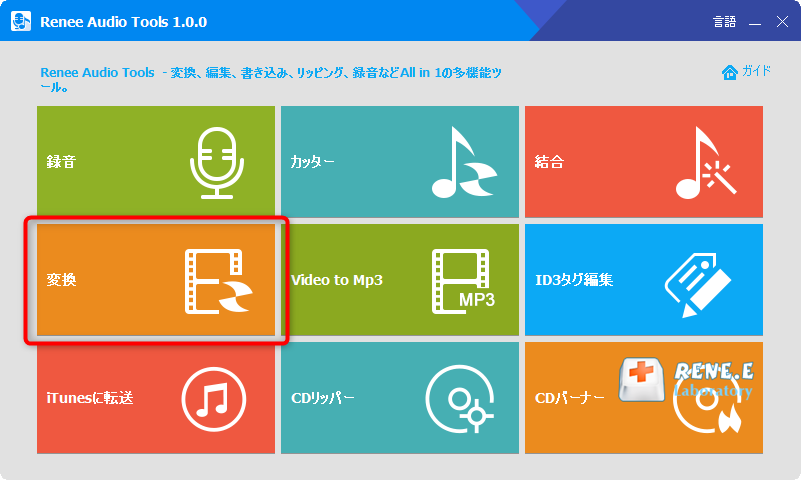
2.「ファイルを追加」をクリックし、MP3の音楽を追加し、出力形式にFLACを選択し、「開始」ボタンをクリックします。
MP3、WMA、m4a、AAC、AC3、FLAC、WAV、MP2等複数の出力形式を指定可能です。品質、出力先も自由に指定できます。
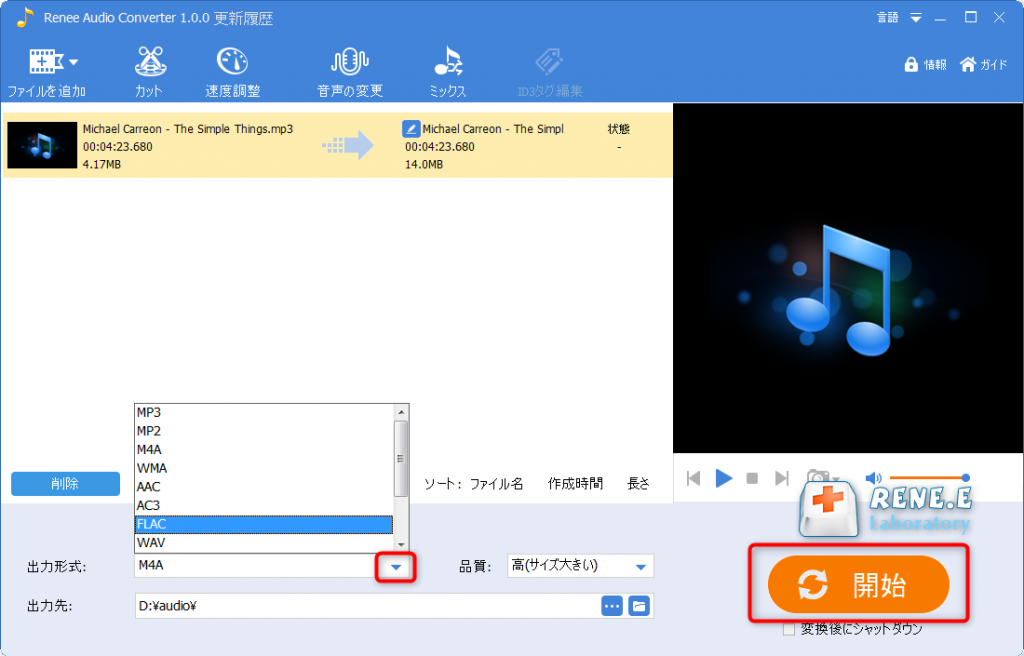
四、AppleデバイスでFLACファイルを再生する方法
1. APPstoreにHiFiPlayerアプリケーションをダウンロードします。

2.USBケーブルを使用してiPhoneをコンピューターに接続し、接続後にコンピューターでiTunesを開きます。
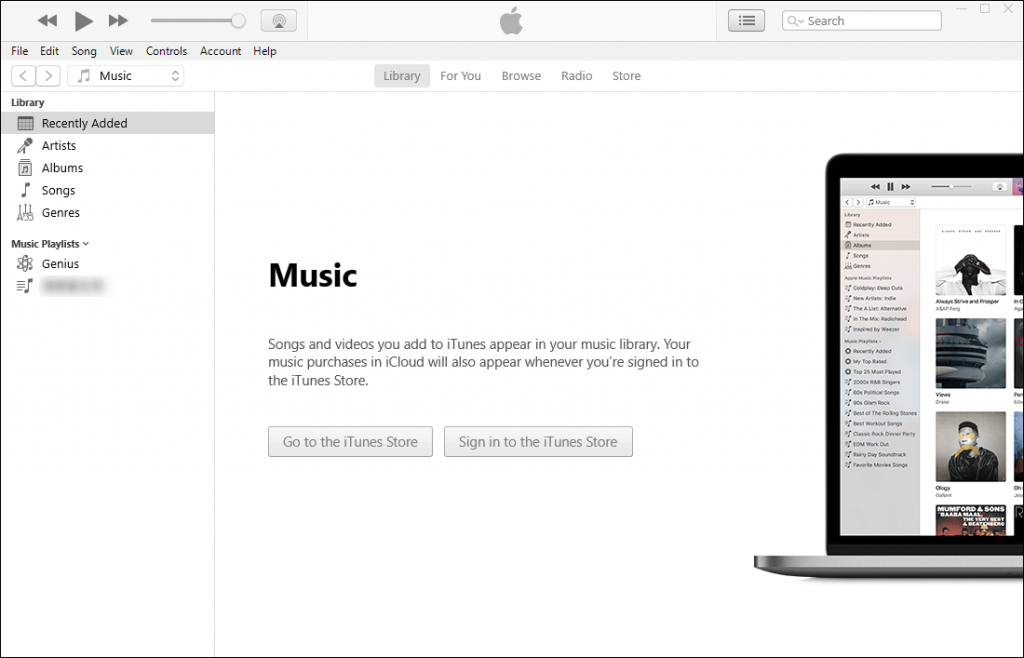
3. iTunesインターフェースの左上のデバイスアイコンをクリックします。
![]()
4.入力後、[設定]の下の[ファイル共有]をクリックします。
5. HiFiPlayerアプリをクリックします。
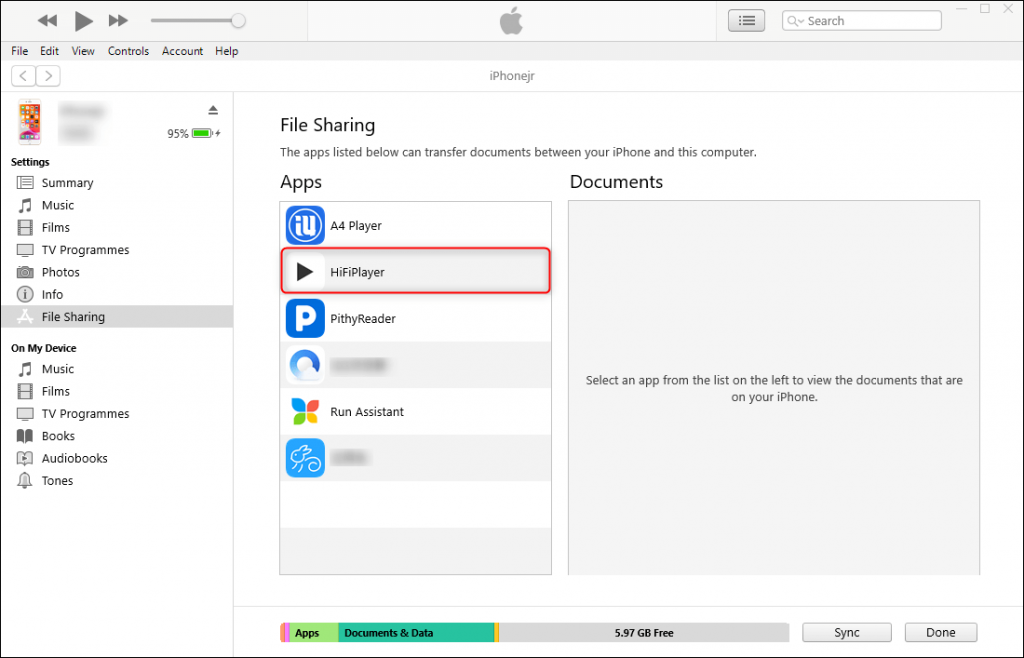
6.アプリケーションの右側にある[ファイルの追加]をクリックして、変換したFLACオーディオファイルを追加します。
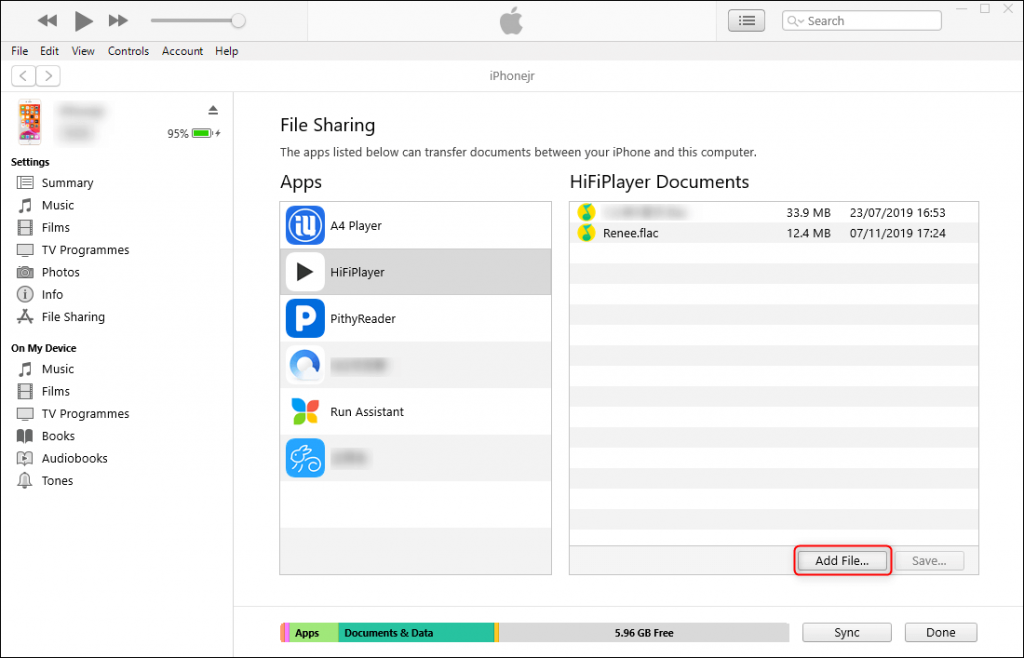
7.追加が完了したら、[同期]をクリックします。iPhoneに同期した後、プレーヤーで再生できます。
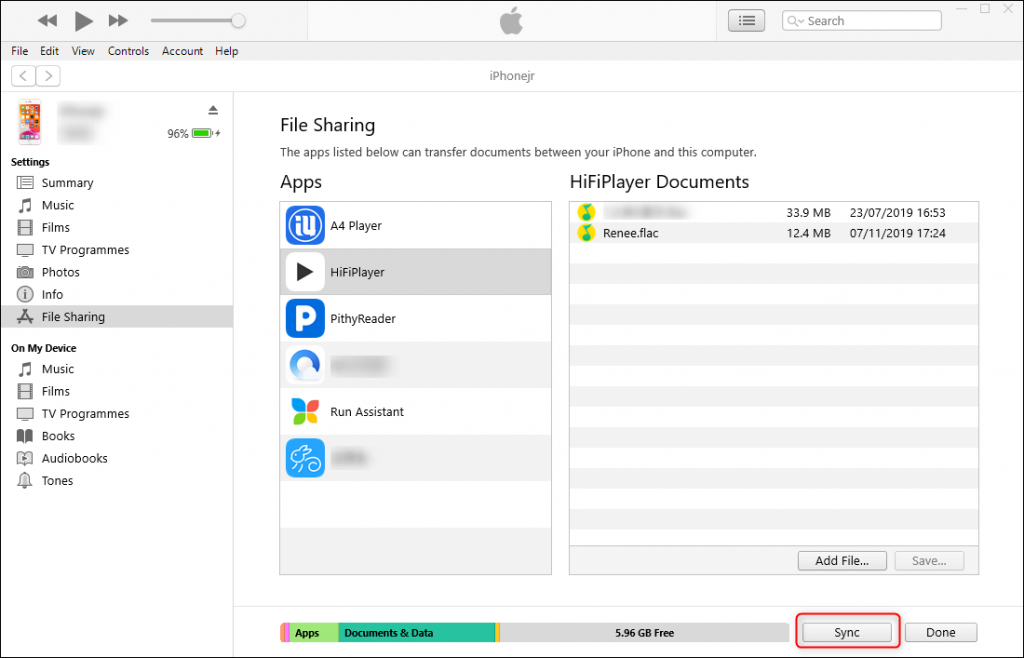
五、AndroidデバイスでFLACファイルを再生する方法
1.AndroidスマホにOplayerをダウンロードしてインストールします。
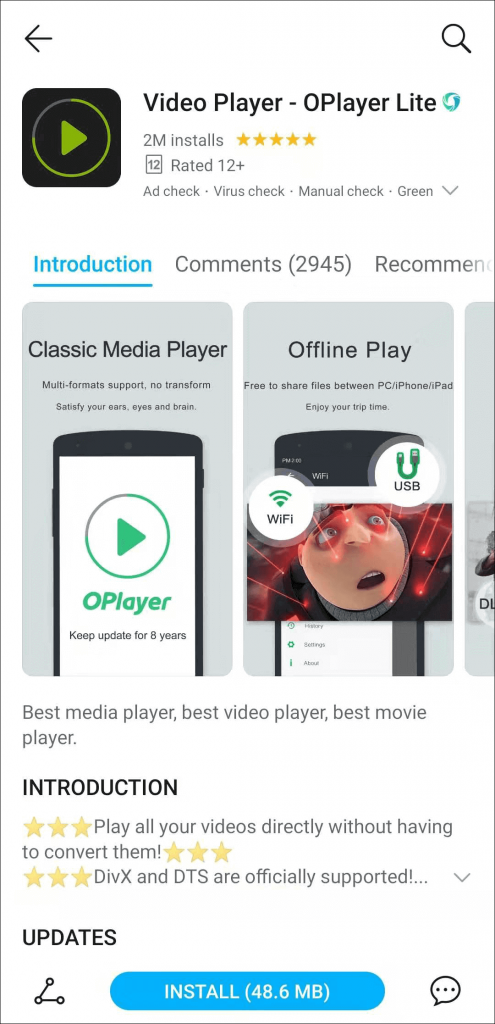
2.USBケーブルを使用してAndroidスマホをコンピューターに接続し、[マイコンピューター]を開いて、コンピューターに接続されているAndroidスマホを選択します。
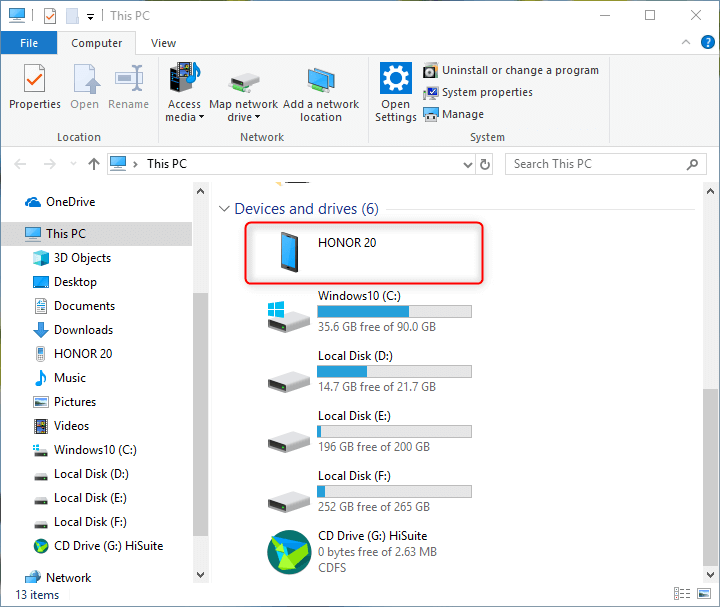
3.コンピューターに保存したFLACオーディオファイルをAndroidスマホに転送し、AndroidスマホでプレーヤーOplayerを利用してFLAC音楽を再生できます。
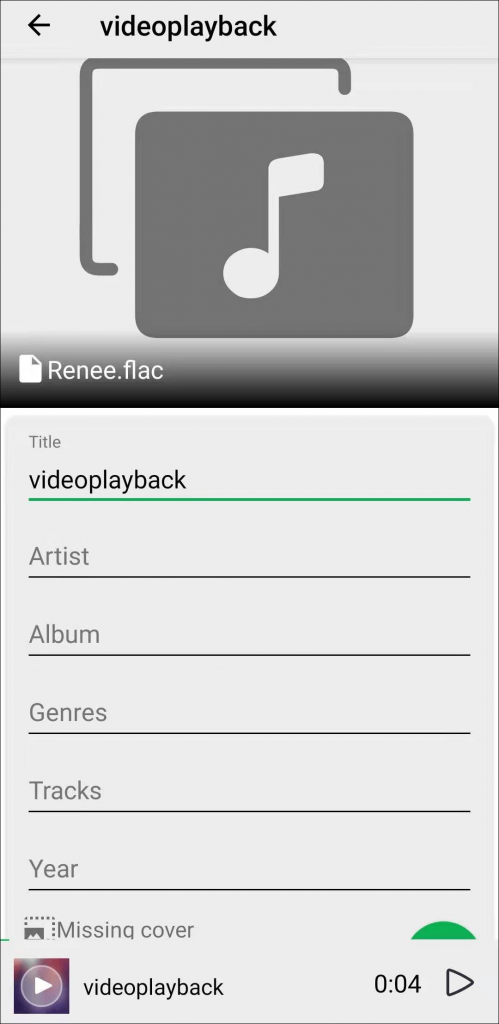
関連記事 :
2022-06-15
Yuki : MP3ファイル形式とWAVファイル形式はどちらも、一般的に使用されるオーディオファイル形式です。MP3は一般的に使用される非可逆...
2022-06-15
Satoshi : iTunesは、Appleのオペレーティングシステムで音楽を転送するために一般的に使用されるツールです。iTunesにMP3音楽...
iTunesを使わないでiPhoneに音楽を転送する方法3つ
2022-06-15
Imori : iTunesを使用してコンピュータからiPhoneに音楽を転送することが多いが、iTunes以外に、他のソフトウェアでiTune...
2022-06-15
Ayu : WMAオーディオファイル形式とWAVオーディオファイル形式は、2つの一般的なオーディオ形式です。次の記事は、WAVをWMA形式に...
何かご不明な点がございますか?




